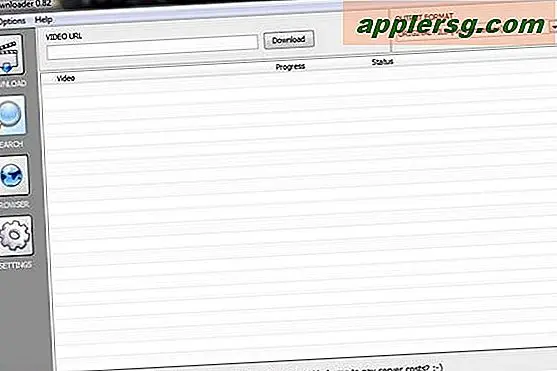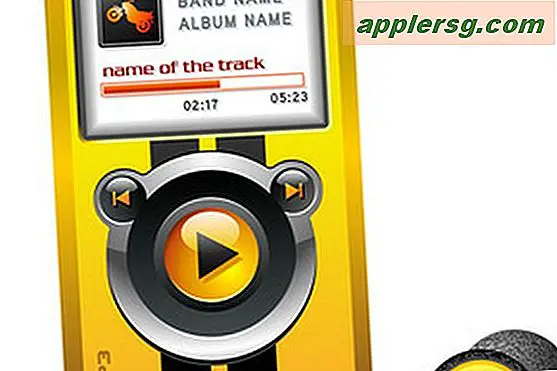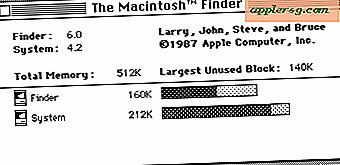Aktifkan Safari Debug Menu di Mac OS X

Safari memiliki menu "Debug" tersembunyi yang menawarkan beberapa fitur tambahan untuk men-debug browser, termasuk stress dan tes beban, sampling, pencatatan kesalahan javascript, kemampuan untuk secara sengaja men-crash halaman, dan banyak lagi. Ditujukan untuk pengembang Safari, menu Debug berbeda dari menu Pengembang, yang lebih banyak diarahkan pada pengembang web, meskipun ada beberapa opsi di menu Debug yang juga akan dicari oleh pengembang web umum, terutama opsi cache canggih dan animasi CSS kontrol. Jika ini terdengar membingungkan, cukup aktifkan keduanya dan lihat-lihat dan Anda akan segera melihat perbedaannya.
Berikut cara mengaktifkan menu Debug tersembunyi di Safari untuk Mac OS X dengan bantuan string perintah default di terminal.
Cara Mengaktifkan Menu Debug Tersembunyi Safari di Mac
Ini berfungsi di semua versi Safari di hampir semua versi OS X, dari semua rilis modern hingga versi paling sebelumnya juga:
- Keluar dari Safari di OS X
- Luncurkan Terminal dari / Aplikasi / Utilitas / dan masukkan perintah tulis default berikut secara tepat:
- Tekan kembali, lalu luncurkan Safari
defaults write com.apple.Safari IncludeInternalDebugMenu 1
Menu "Debug" akan terlihat di ujung kanan pilihan menu Safari.

Jika Anda ingin menonaktifkan menu, kembali ke Terminal dan ketik:
defaults write com.apple.Safari IncludeInternalDebugMenu 0
Sekali lagi Anda perlu meluncurkan kembali Safari agar perubahan diterapkan.
Kami telah mencari-cari di menu Debug sebelum menghentikan auto-refreshing di Safari dengan menonaktifkan multi-proses windows, yang tidak lagi diperlukan dengan versi terbaru Safari.

Umumnya ditujukan untuk pengembang, Safari debugging, dan pekerja web, menu Debug memiliki banyak fitur yang dapat berguna untuk pengguna Safari yang lebih maju juga.